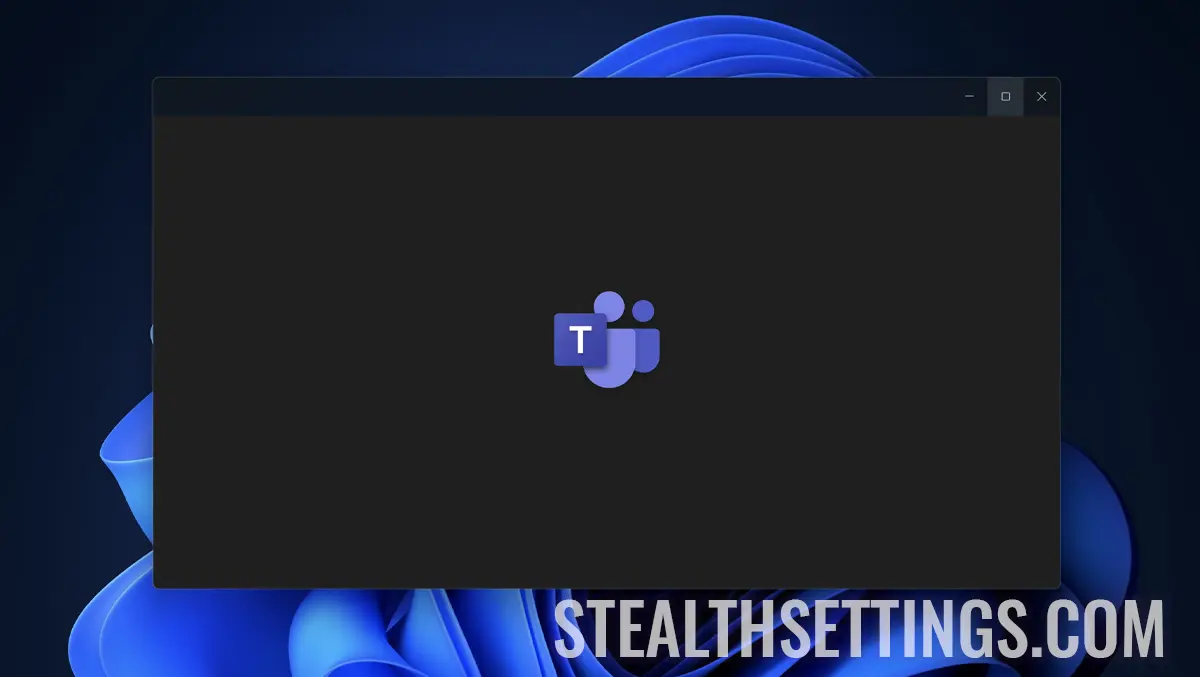
Wie können Sie Microsoft Teams automatisch starten unter Windows 11 deaktivieren
Wie können Sie Microsoft Teams automatisch starten unter Windows 11 deaktivieren
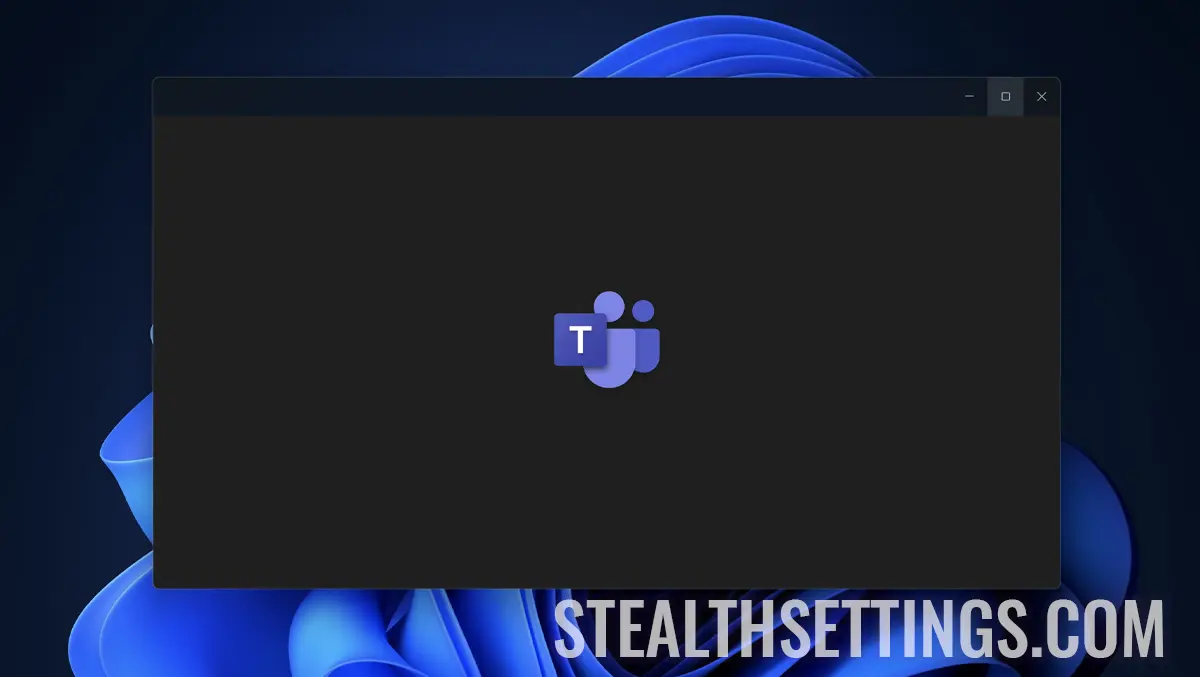
Auch wenn es sich nicht um eine Anwendung handelt, die von jedem verwendet wird, ist Microsoft davon überzeugt, dass das automatische Starten von Microsoft Teams unter Windows 11 den Benutzern zugute kommt. Wenn Sie diese Anwendung nicht nutzen, zeige ich Ihnen in dieser kurzen Anleitung Schritt für Schritt, wie Sie den automatischen Start von Microsoft Teams unter Windows 11 deaktivieren können.
Die Microsoft Teams-Anwendung wird auf der ganzen Welt häufig verwendet, sowohl von einzelnen Benutzern, die sie zur Interaktion mit Freunden oder der Familie verwenden (privat), als auch von Unternehmen oder Bildungseinrichtungen (Arbeit oder Schule). Allerdings gibt es eine recht große Anzahl an Nutzern, die die Anwendung nicht nutzen, und daher gibt es keine Rechtfertigung dafür, Microsoft Teams automatisch mit dem Betriebssystem Windows 11 zu starten.
So deaktivieren Sie den automatischen Start von Microsoft Teams auf Windows-Computern
Die Microsoft Teams-Anwendung nutzt zwei Arten von Diensten auf Windows 11-Betriebssystemen. Das mit dem Betriebssystem installierte Anwendungspaket umfasst das klassische Microsoft Teams (persönlich) und die neuere Version für Firmenteams und Studenten, Microsoft Teams (Arbeit oder Schule). Damit diese Anwendungen nicht die Hardware-Ressourcen (RAM, CPU) Ihres Computers beanspruchen, empfiehlt es sich, den automatischen Start der Teams-Anwendung nach dem Öffnen des Betriebssystems Windows 11 zu deaktivieren.
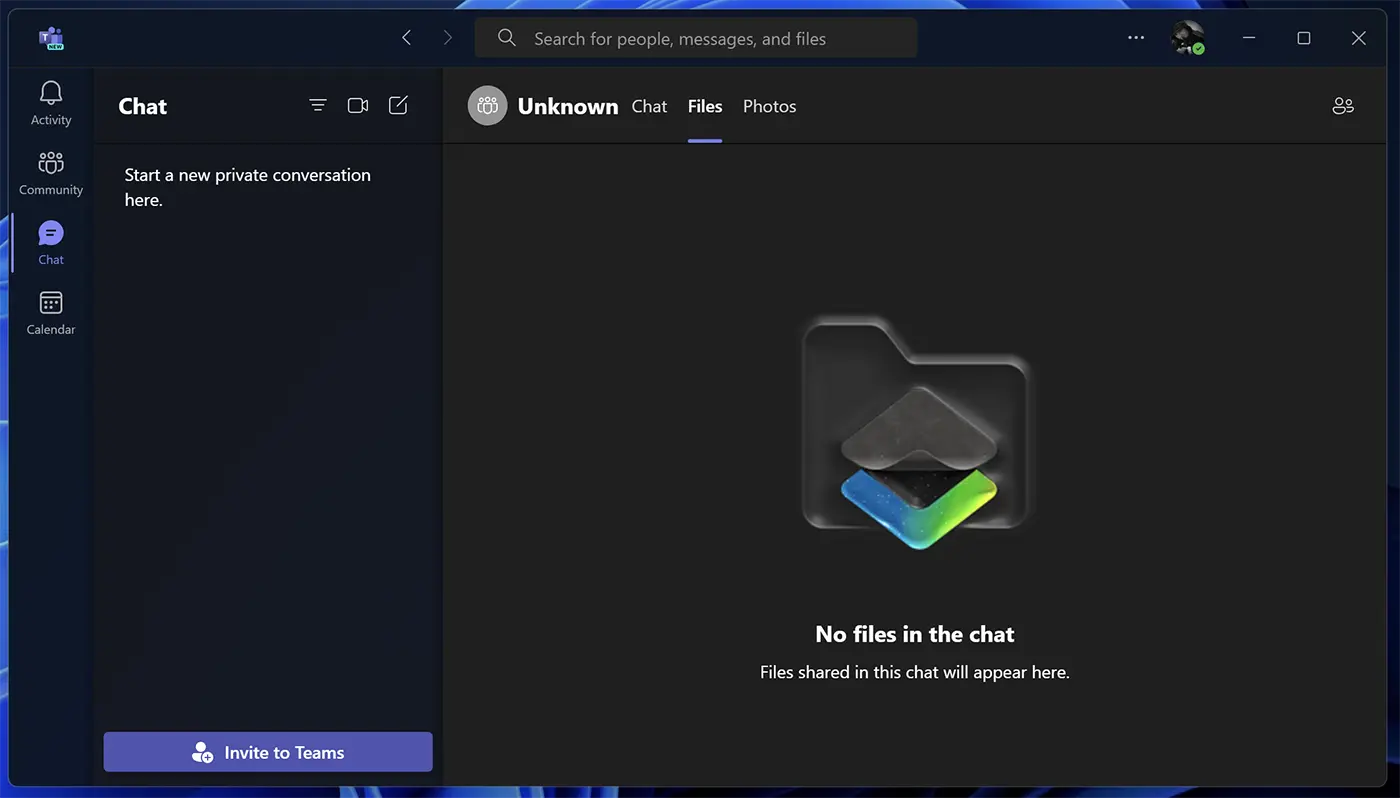
Die Deaktivierung kann ganz einfach erfolgen, indem Sie die folgenden Schritte ausführen:
1. Deschideți managerul de activități (Task Manager), apoi în bara din partea stângă mergeți la “Startup apps”.
2. În lista de aplicații faceți click-dreapta pe aplicația Microsoft Teams, apoi click pe “Deaktivieren”.
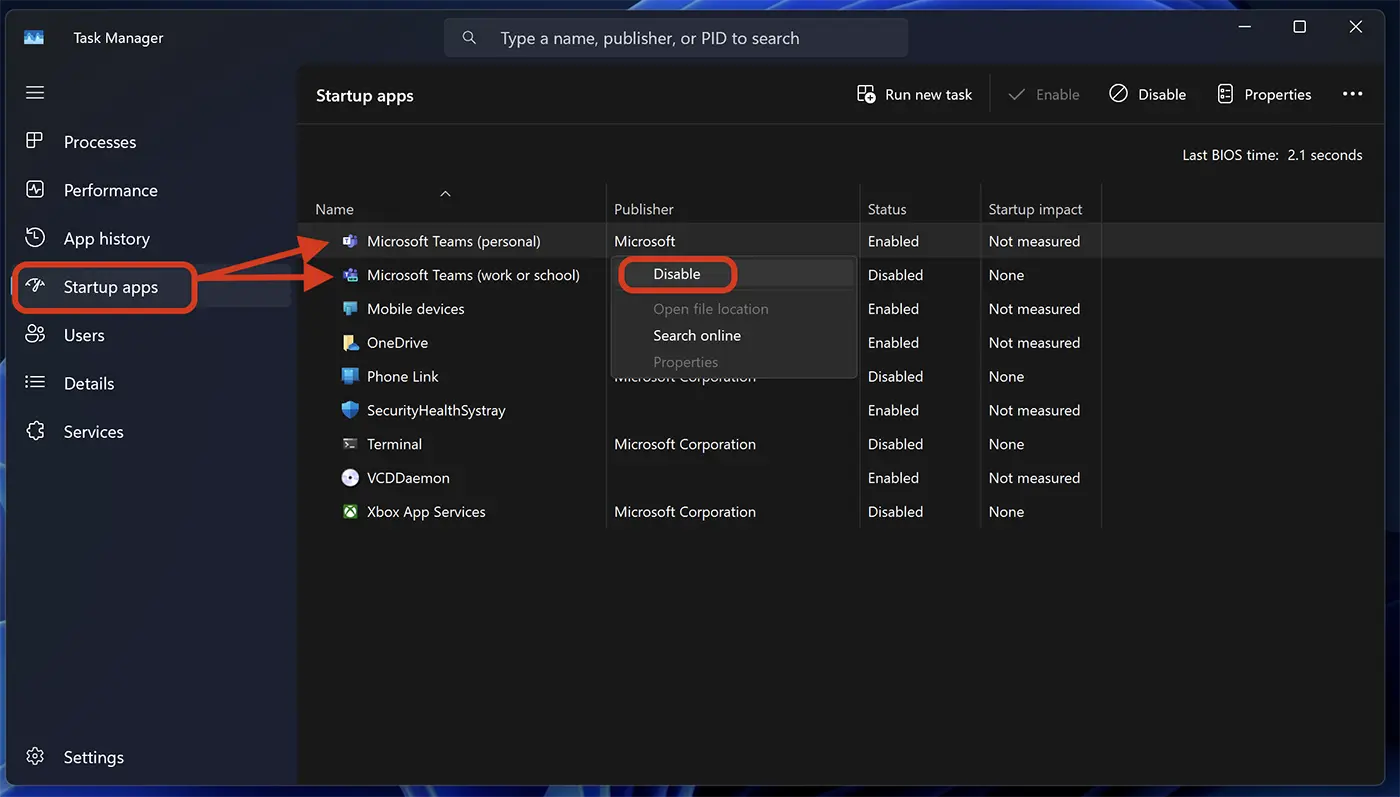
Dacă aveți două aplicații Microsoft Teams (“Persönlich” Und “Work or School”), trebuie să le dezactivați pe ambele.
Vezi și: Ghiduri practice și trucuri pentru calculatoarele cu sistem de operare Windows 11.
Urmând pașii de mai sus veți putea dezactiva pornirea automată a aplicației Microsoft Teams la deschiderea calculatorului.
O altă metodă prin care puteți dezactiva pornirea automată a Microsoft Teams pe Windows 11 este direct din setările aplicației.
1. Gehen Sie zu den Microsoft Teams-Einstellungen.
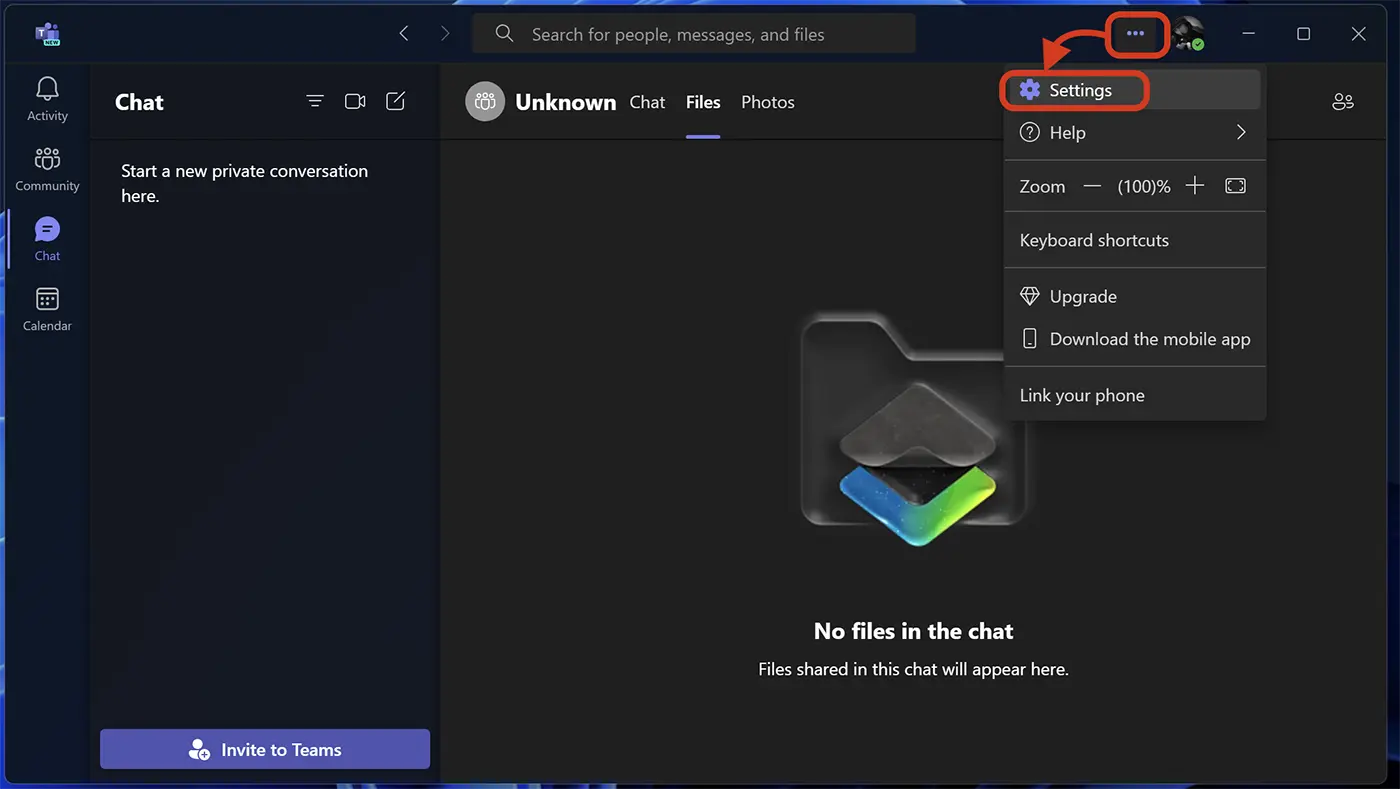
2. Deaktivieren Sie die Option in den allgemeinen Einstellungen “Teams automatisch starten”.
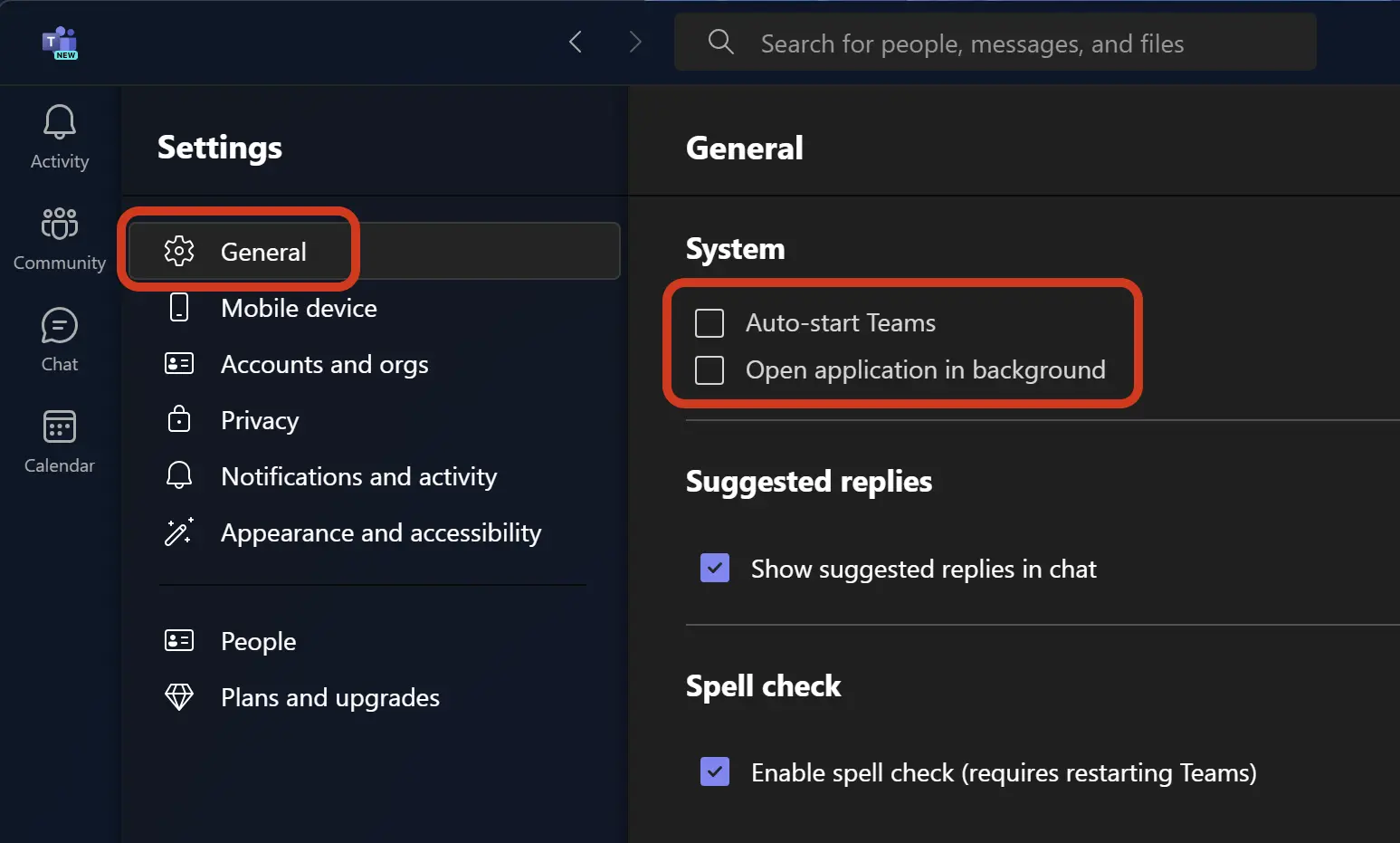
Außerdem können Sie in diesen Einstellungen auswählen, ob die Microsoft Teams-Anwendung beim Einschalten des Computers im Hintergrund ausgeführt werden kann. Wenn Sie diese App überhaupt nicht verwenden, wird natürlich empfohlen, sie überhaupt nicht auszuführen.
Wie können Sie Microsoft Teams automatisch starten unter Windows 11 deaktivieren
Was ist neu
Um Stealth
Technologiebegeistert schreibe ich seit 2006 gerne auf StealthSettings.com. Ich habe umfangreiche Erfahrungen mit Betriebssystemen wie macOS, Windows und Linux sowie mit Programmiersprachen, Blogging-Plattformen (WordPress) und Online-Shops (WooCommerce, Magento, PrestaShop).
Alle Beiträge von Stealth anzeigenVielleicht interessieren Sie sich auch für...

